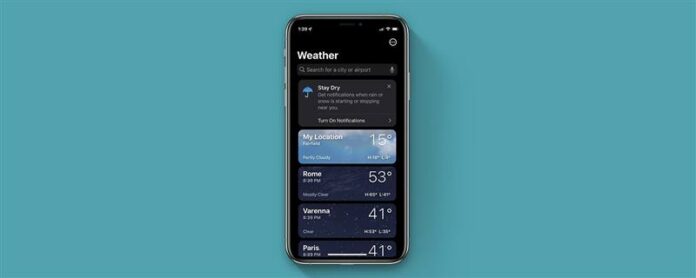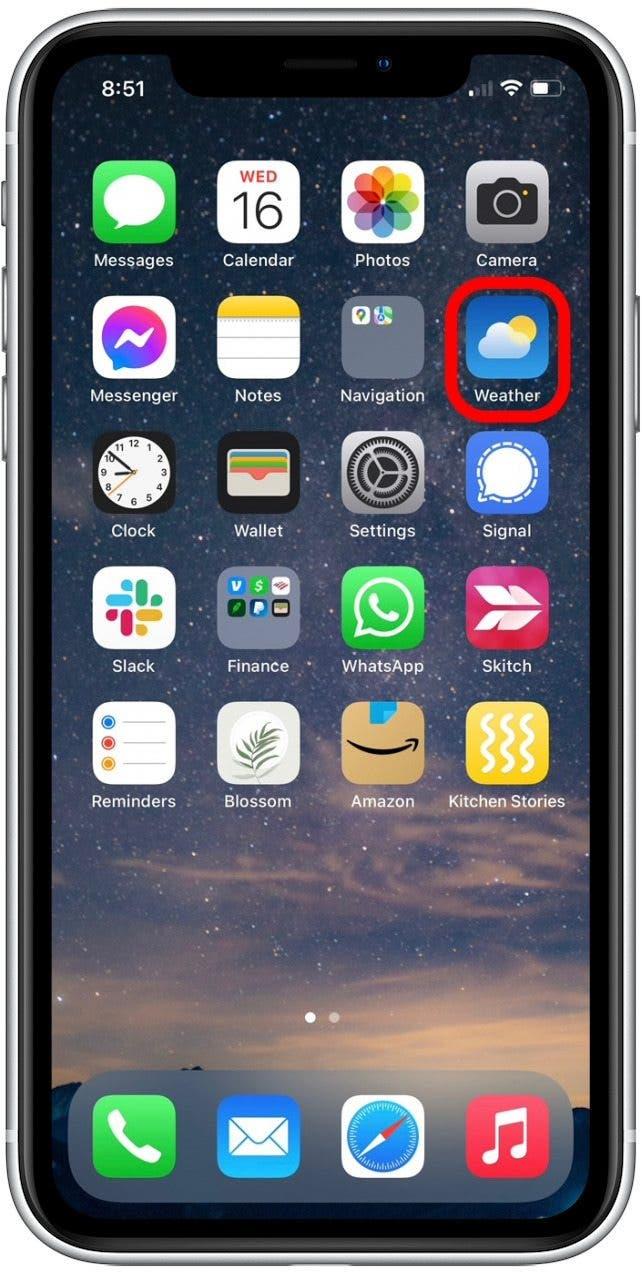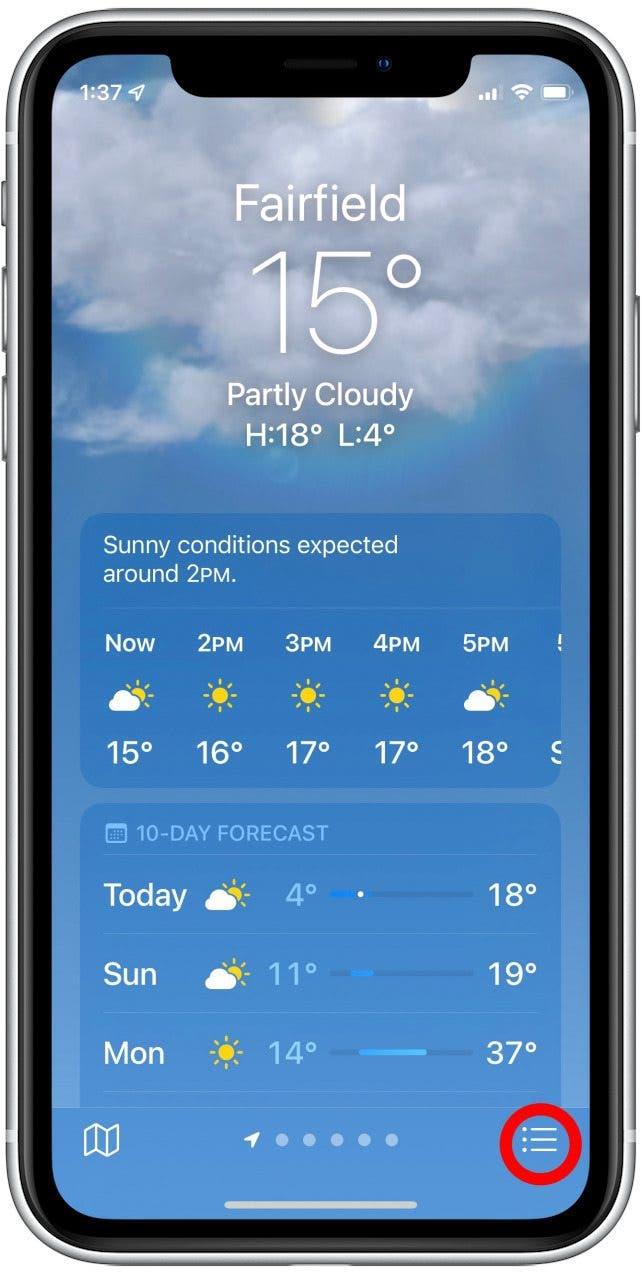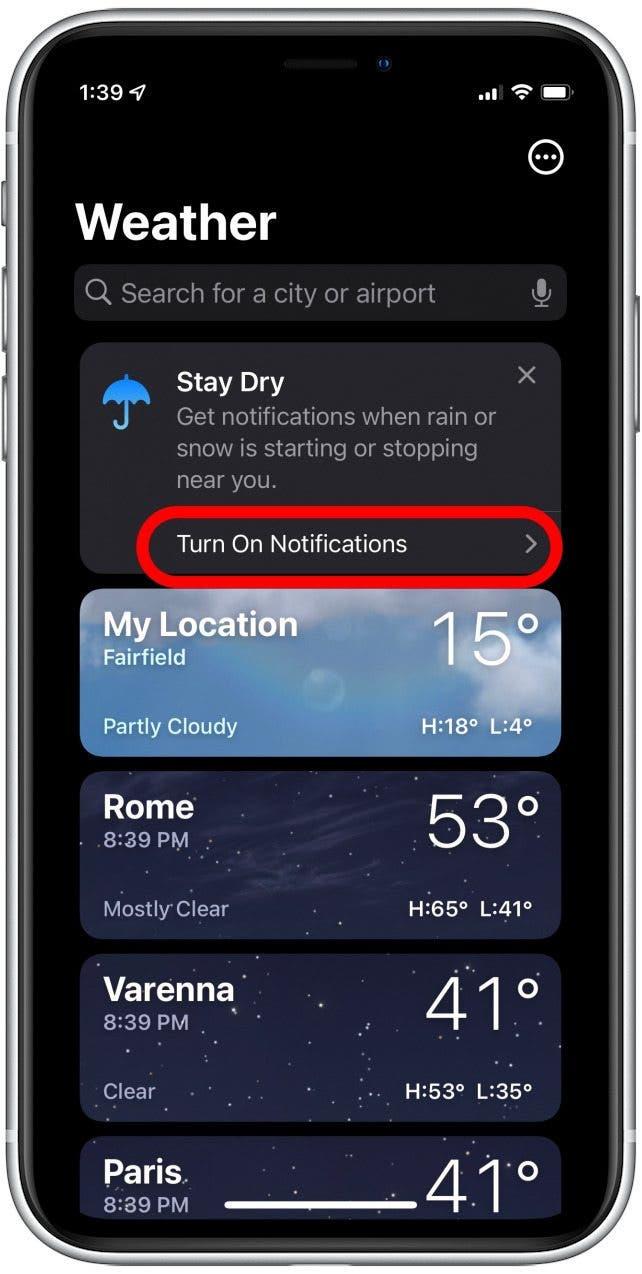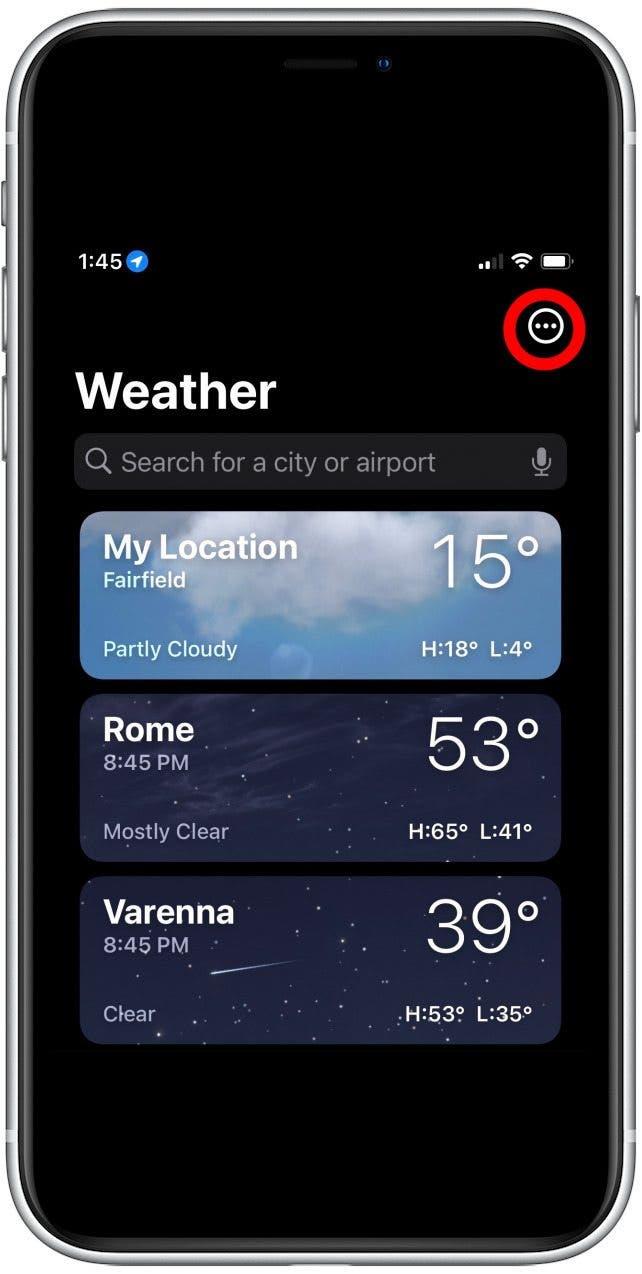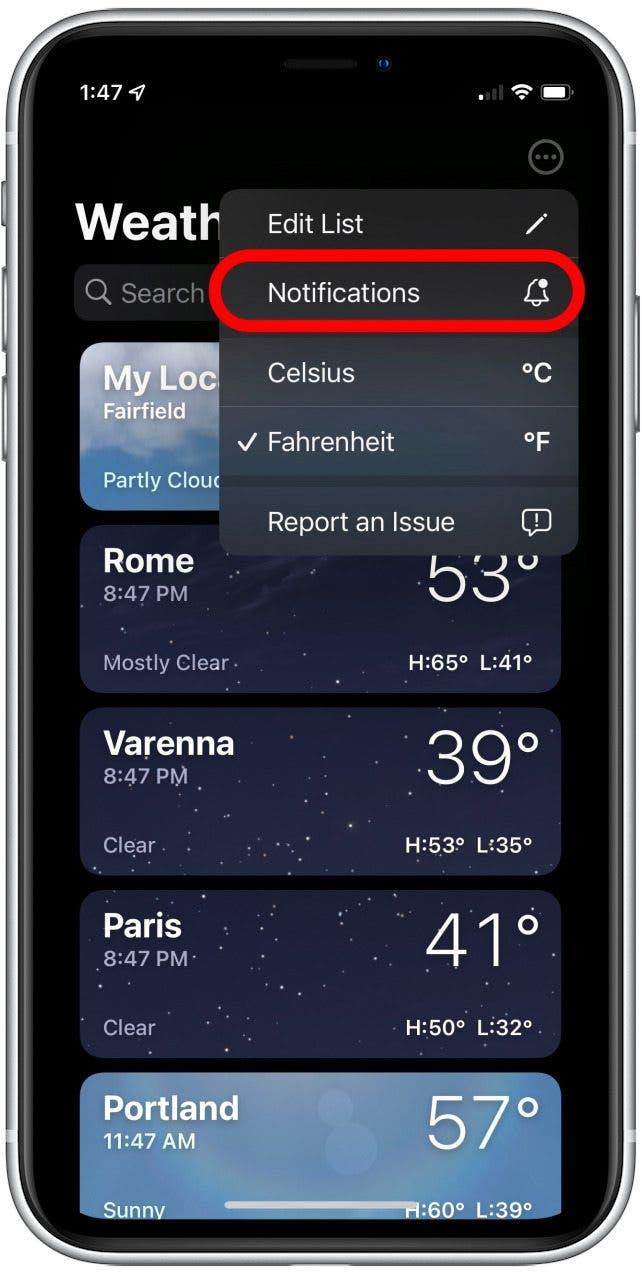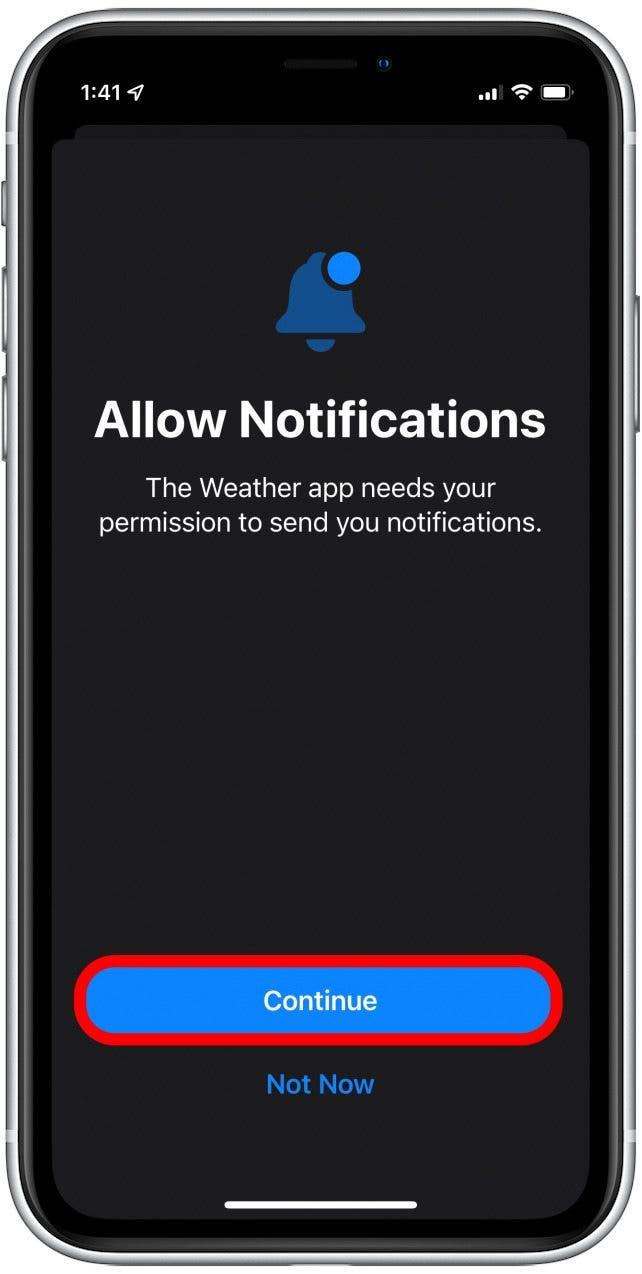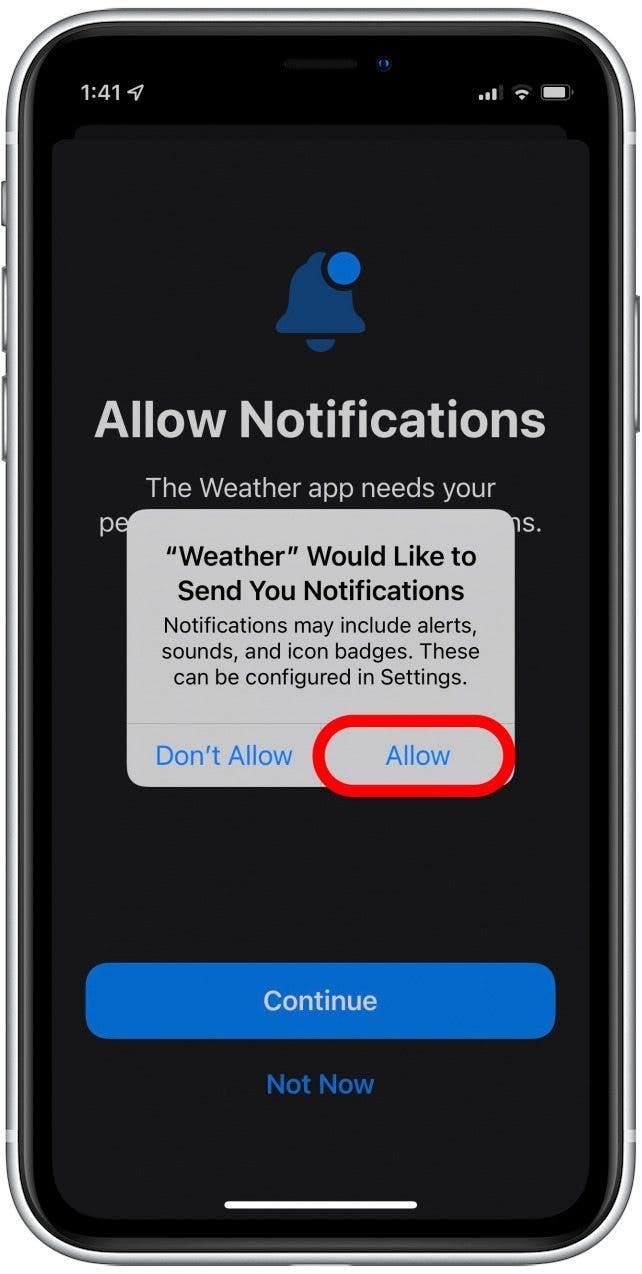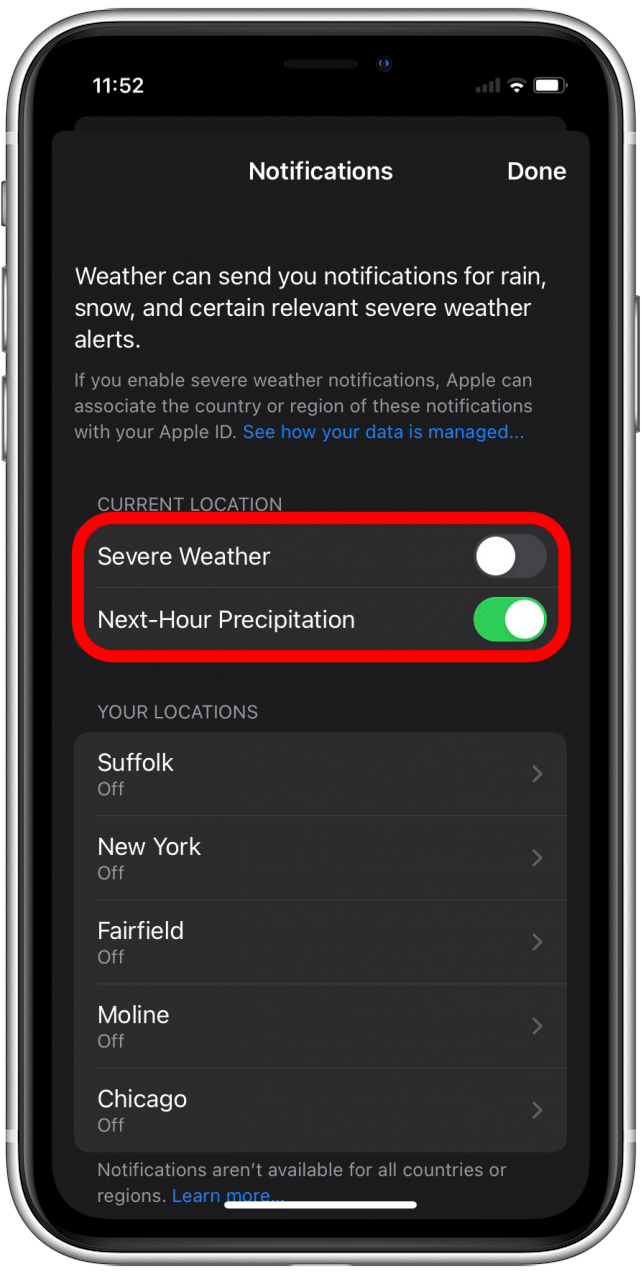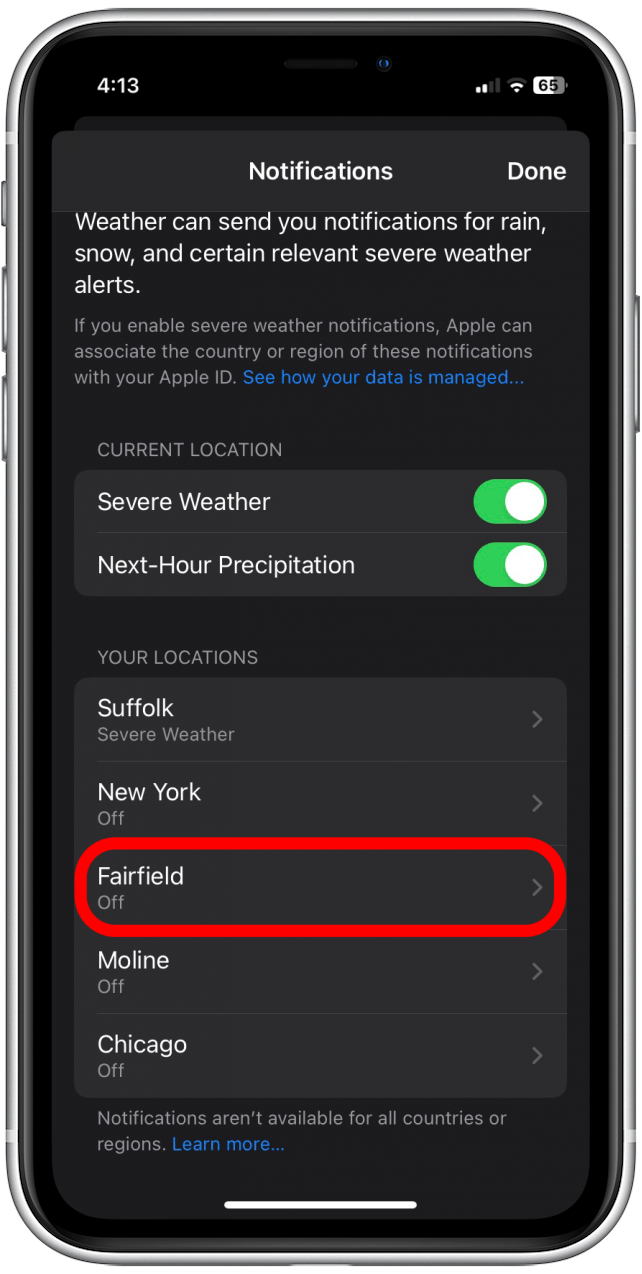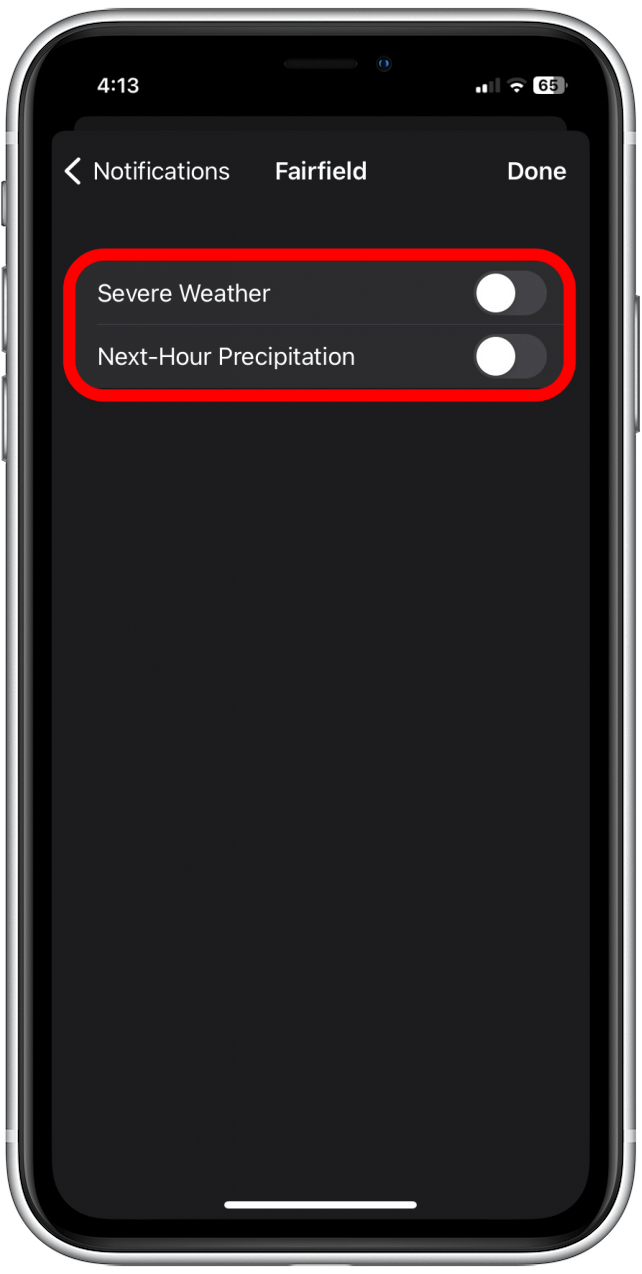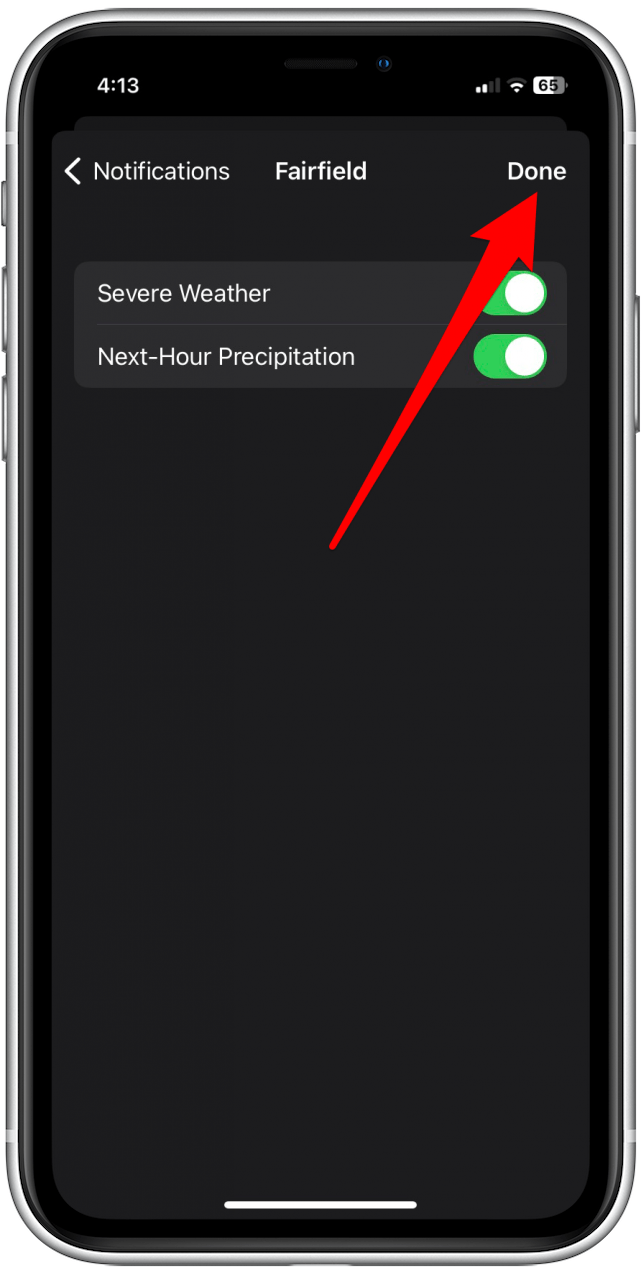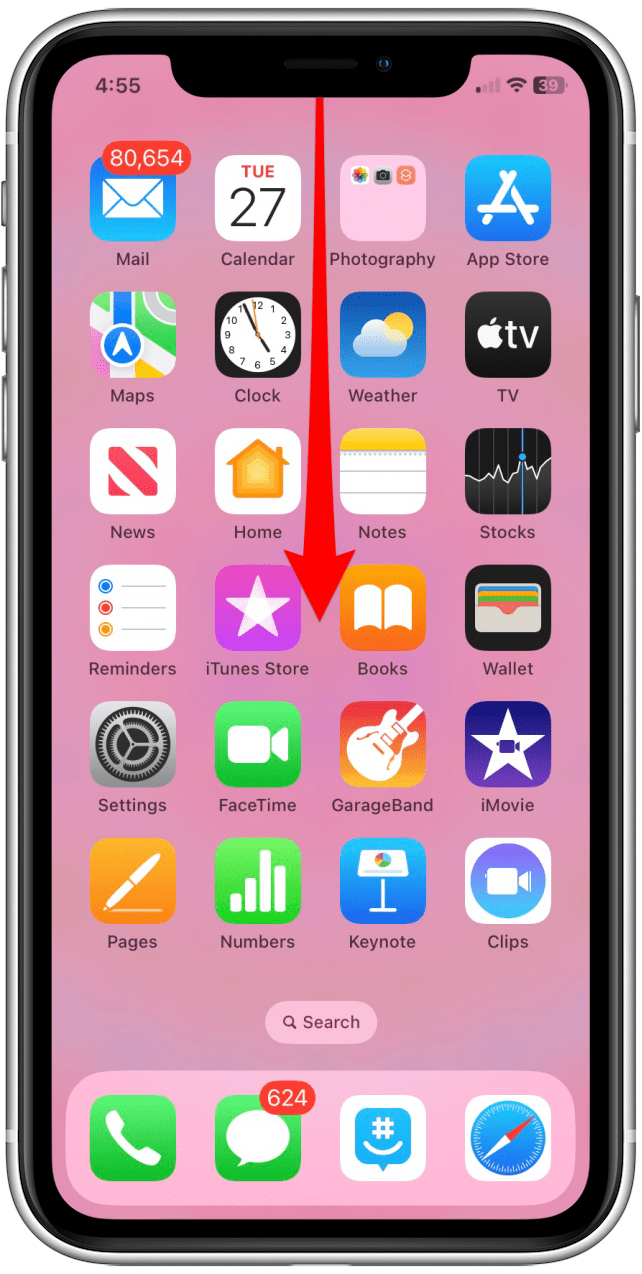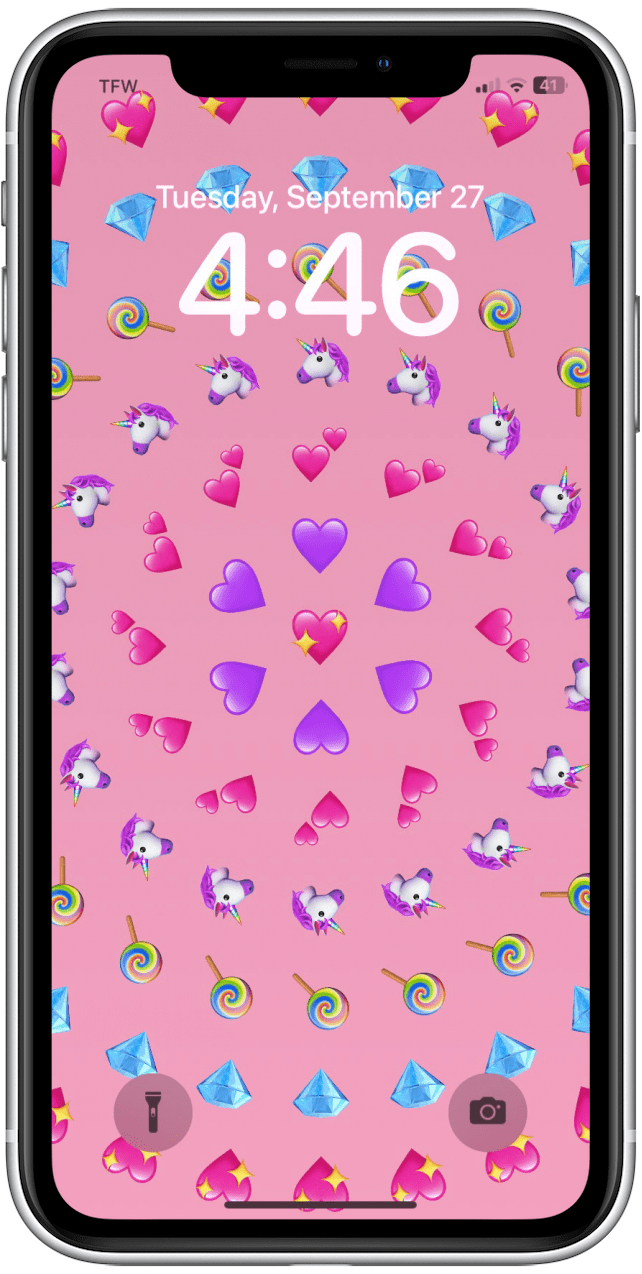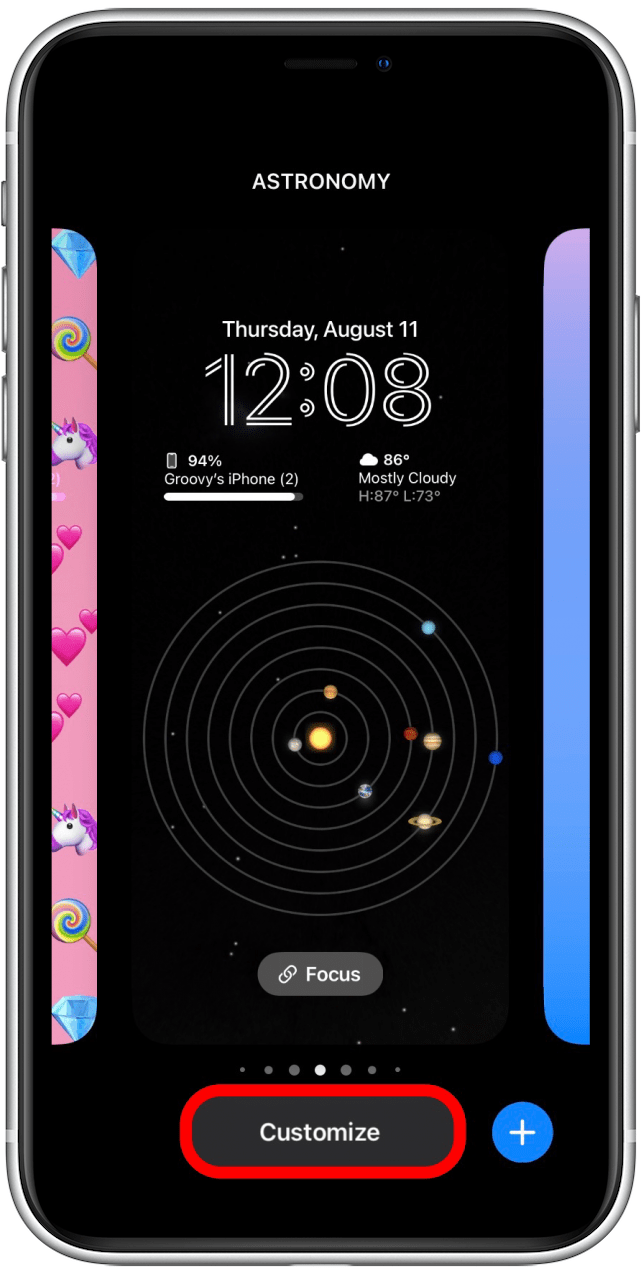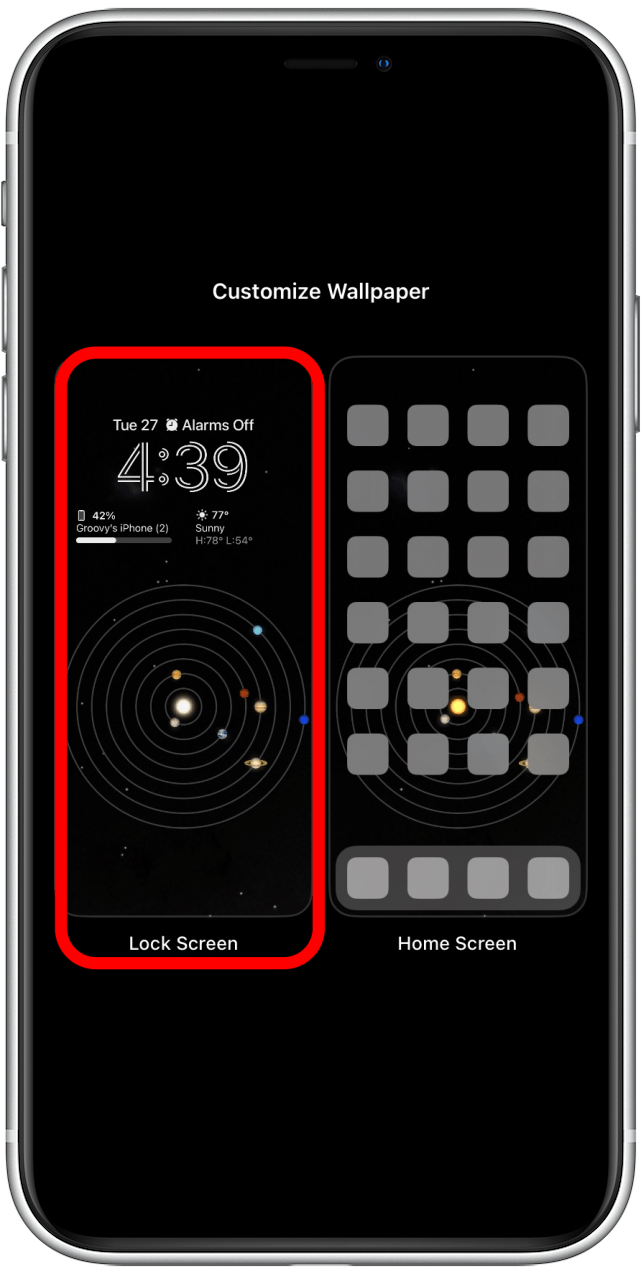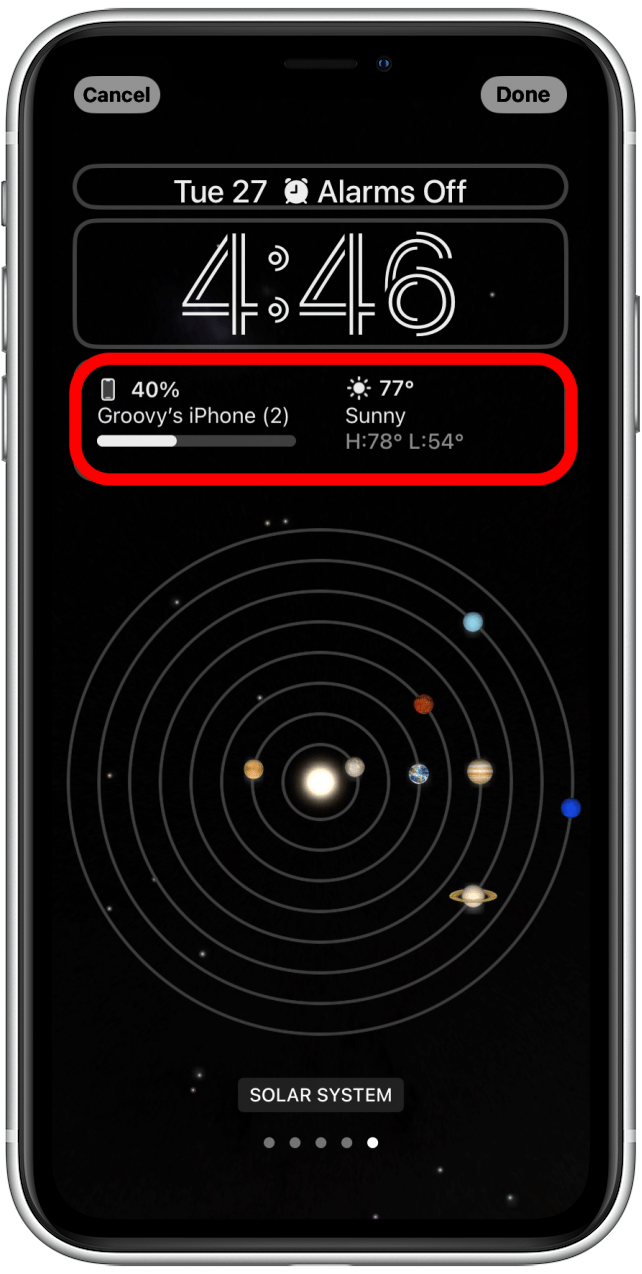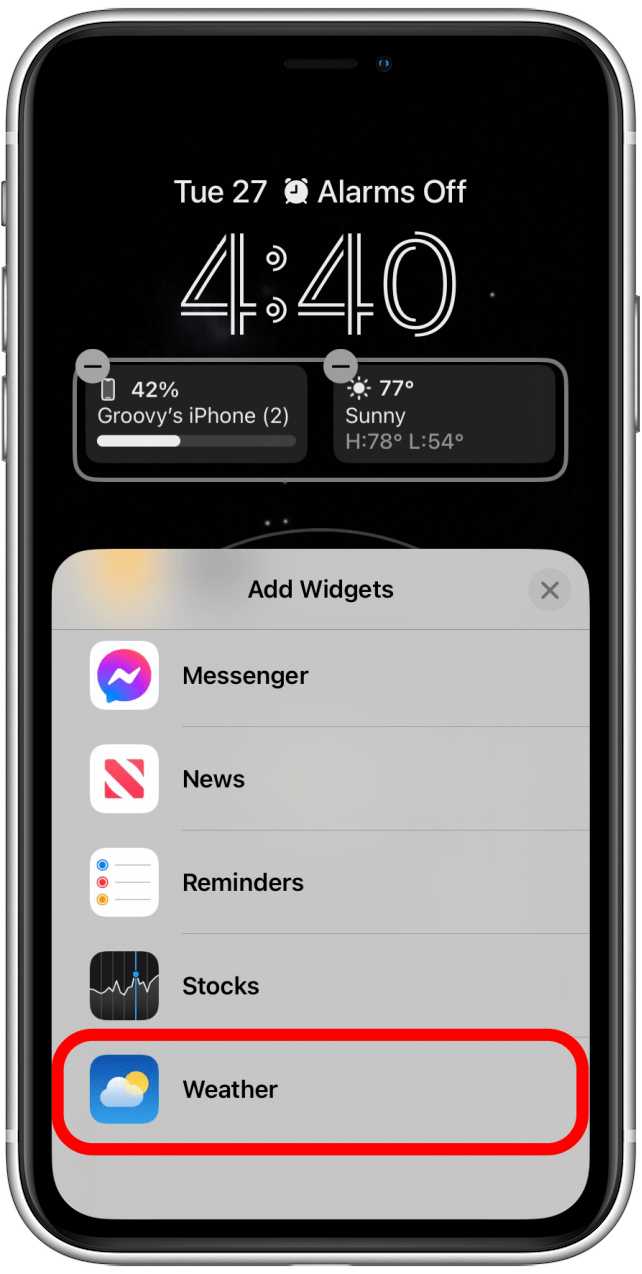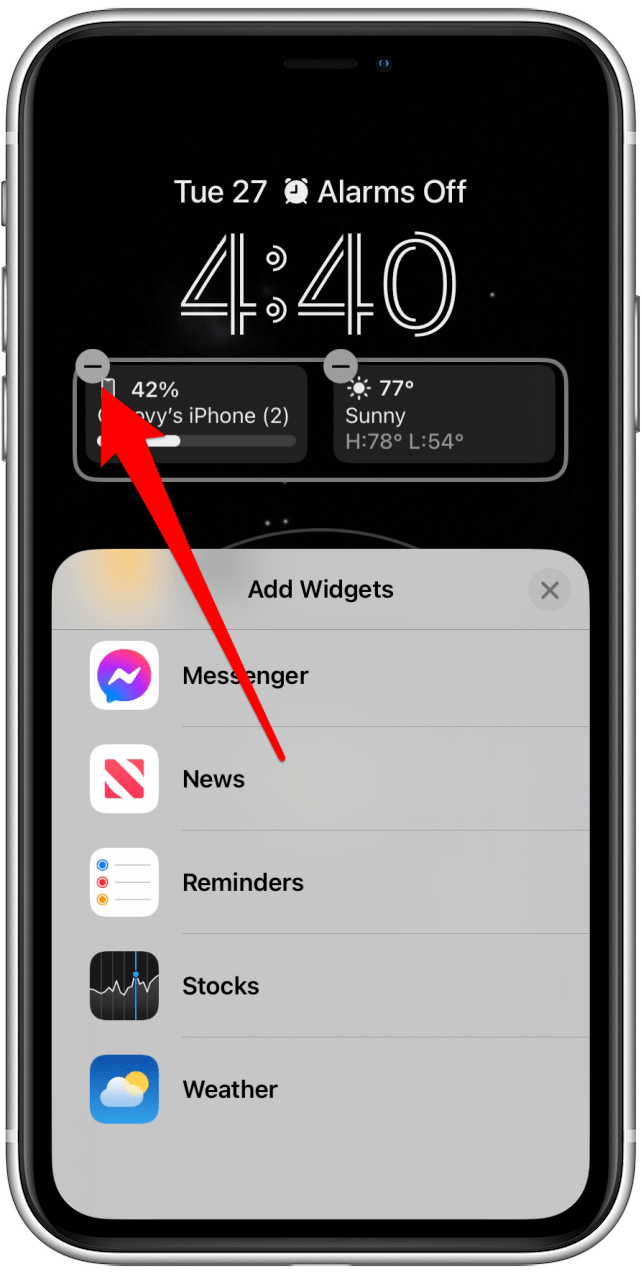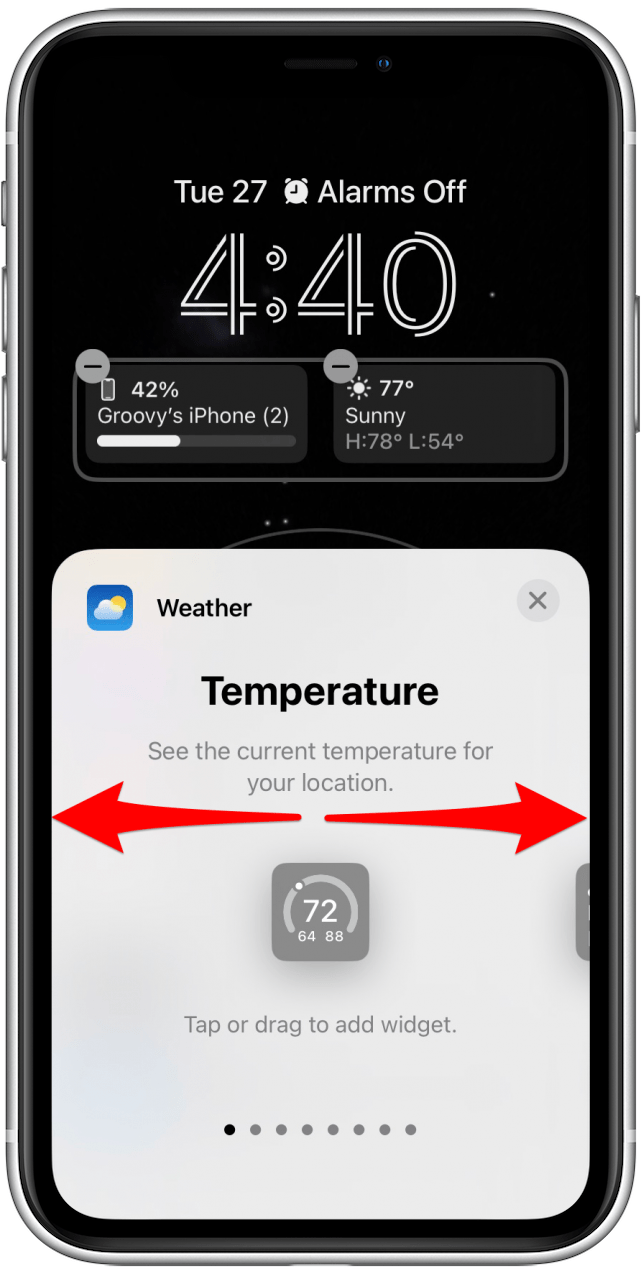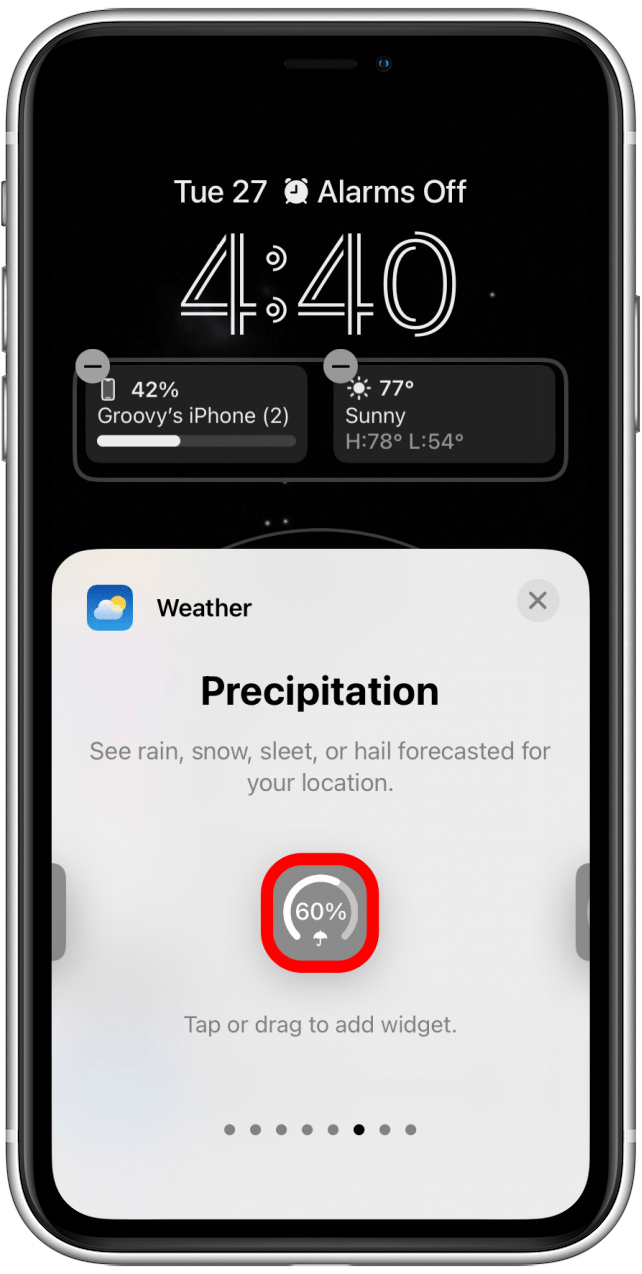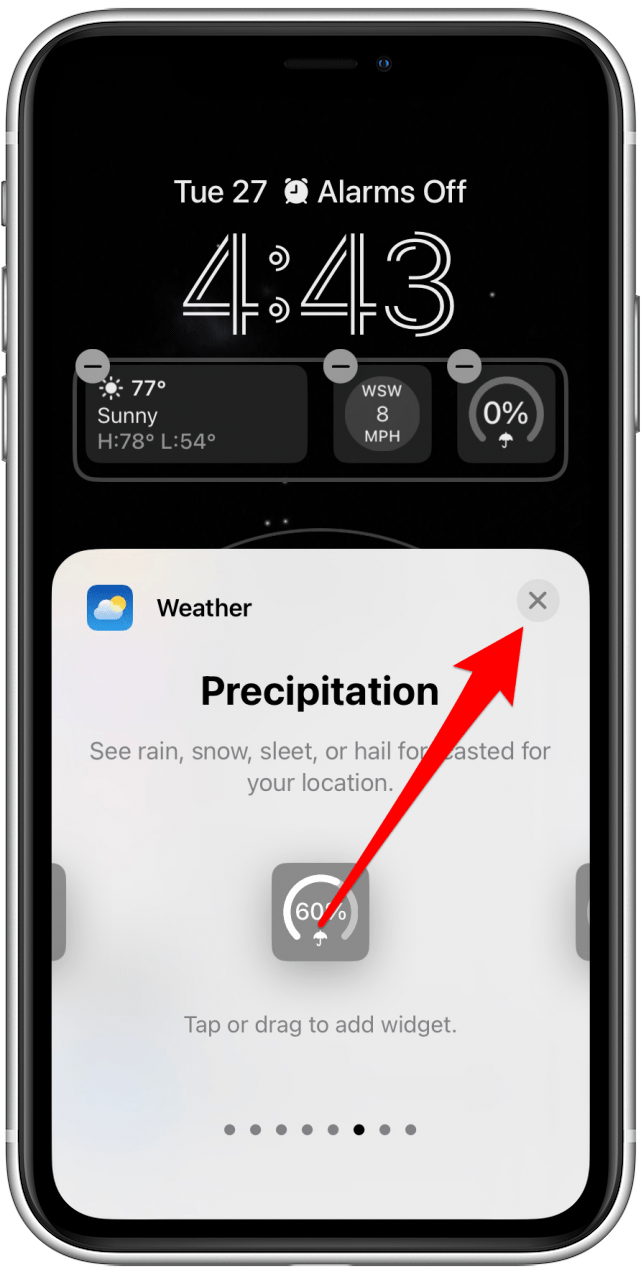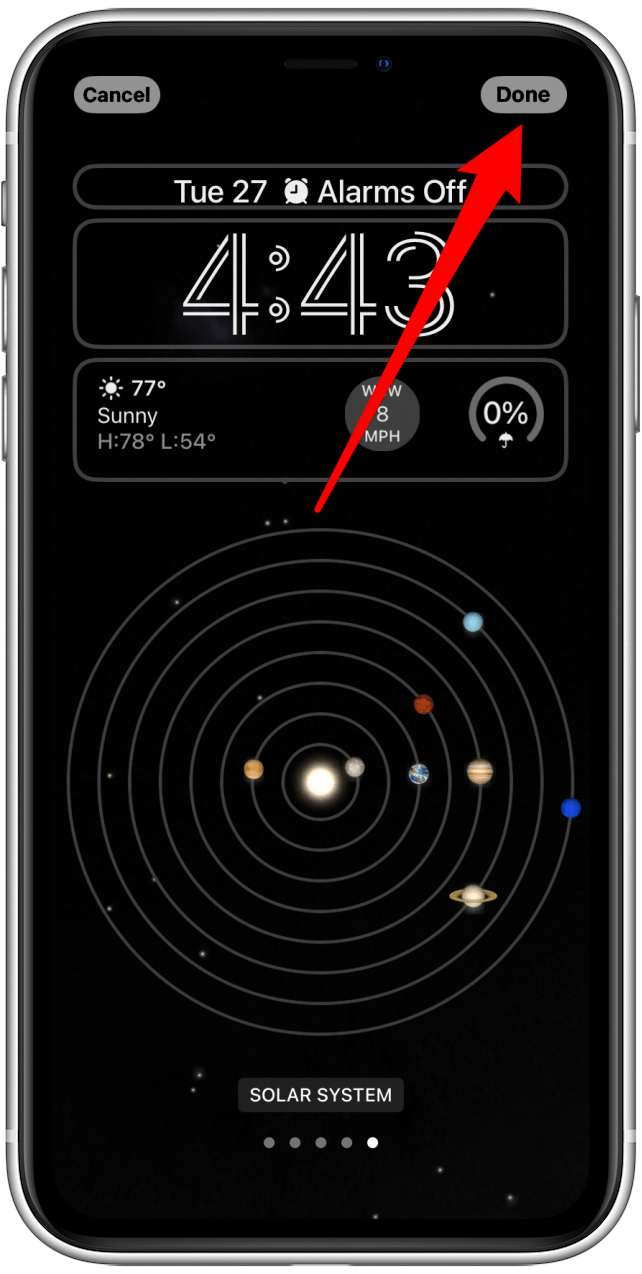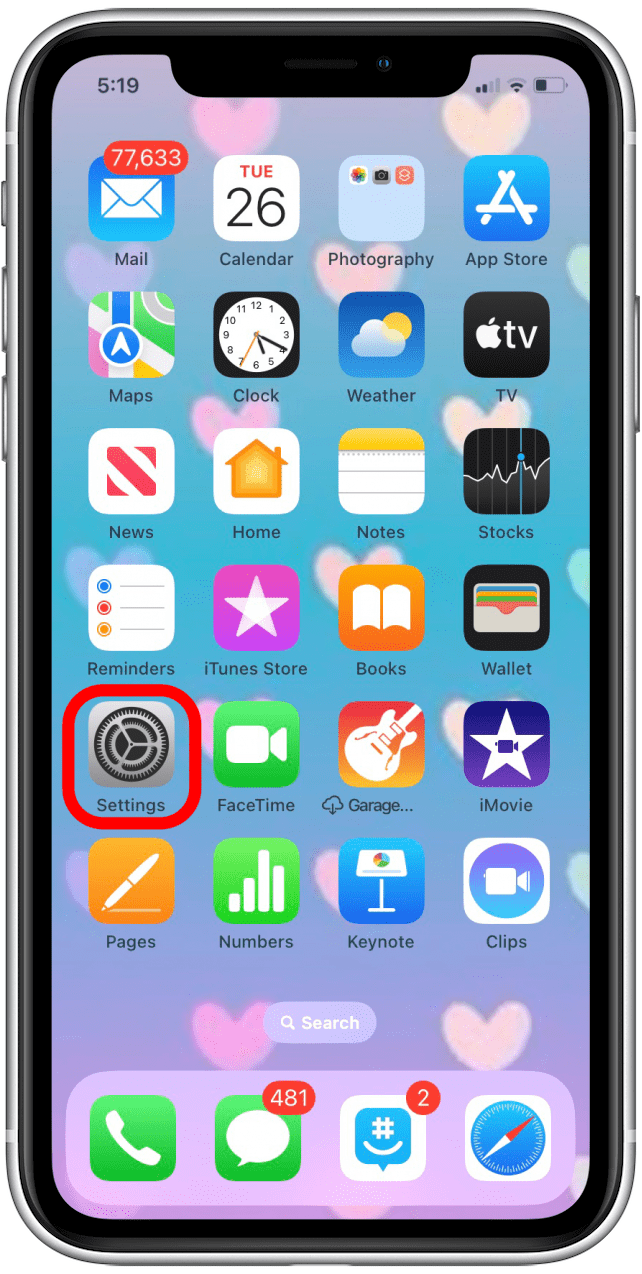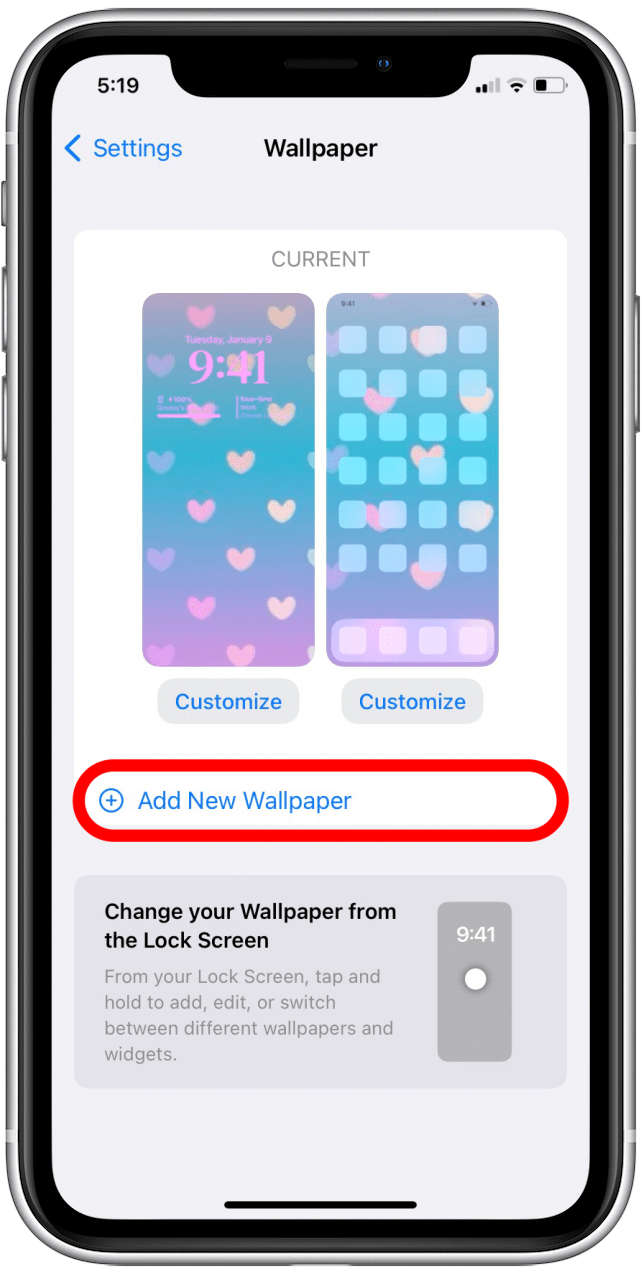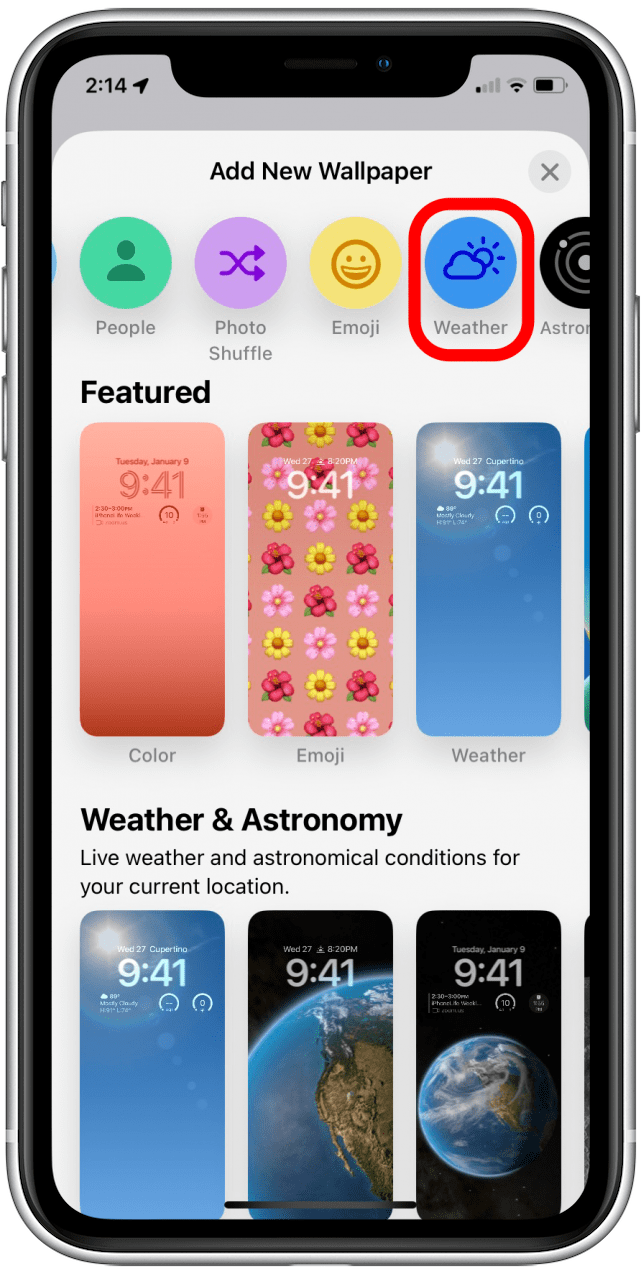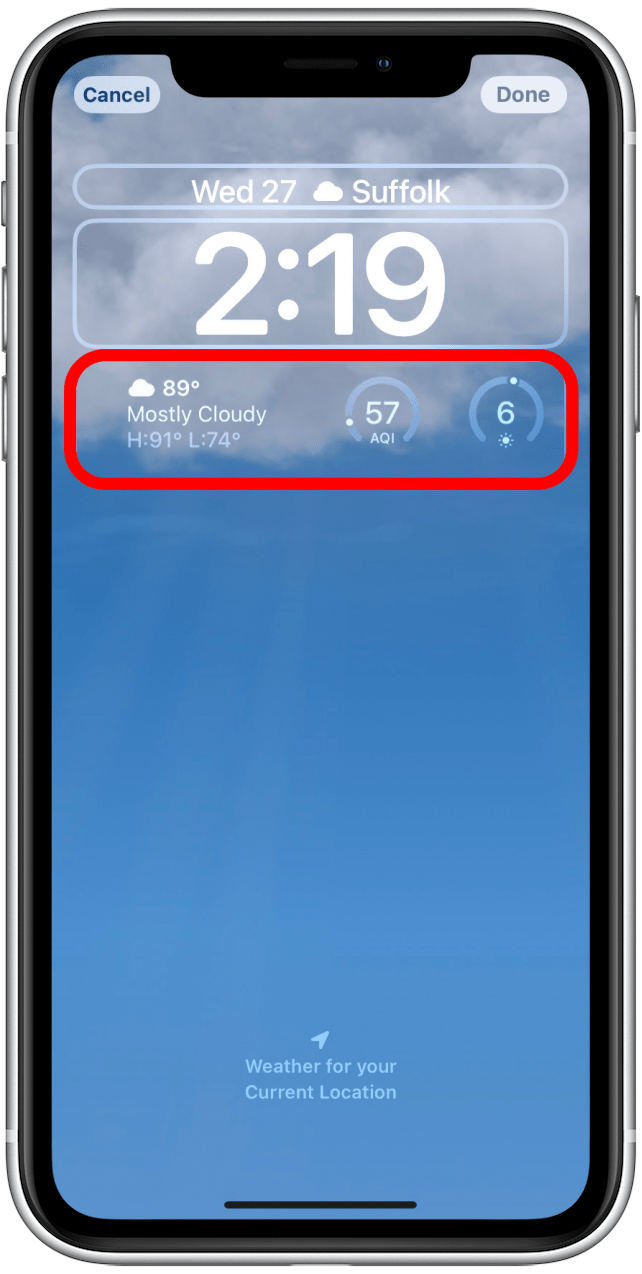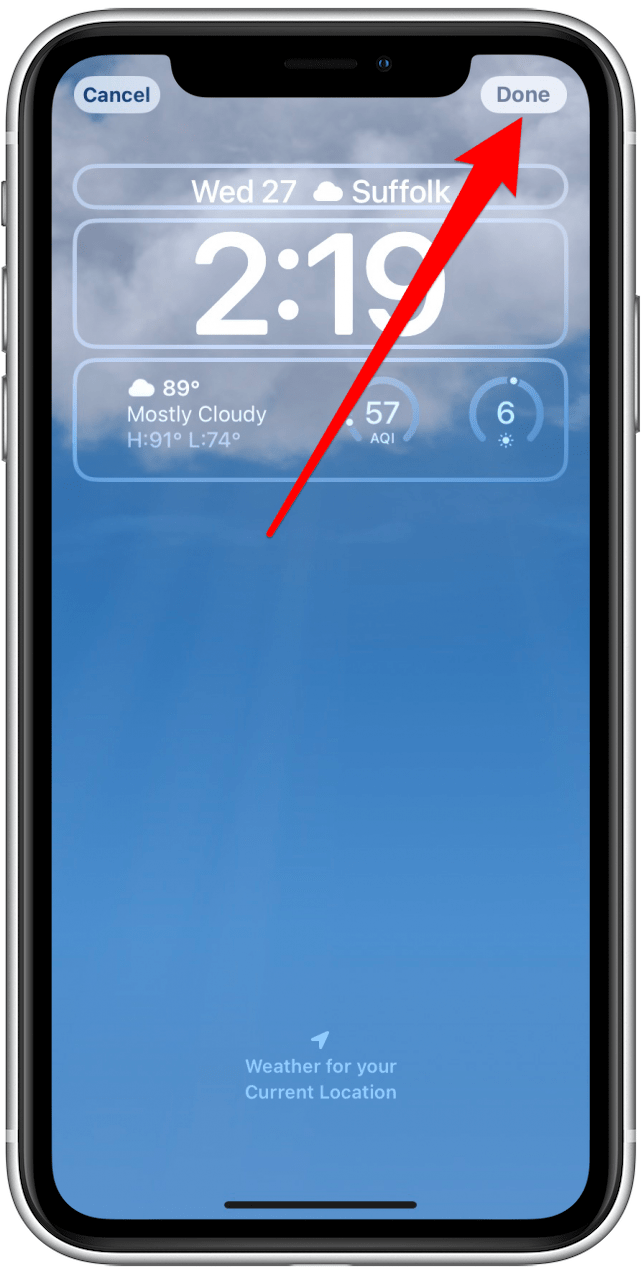Din vejr -app kan sende dig opdateringer, der fortæller dig, at det sandsynligvis vil starte eller stoppe med at regne eller sne i den nærmeste fremtid. Vi viser dig, hvordan du aktiverer denne funktion i dine Weather App -indstillinger, så du kan planlægge omkring dårligt vejr og ikke blive fanget uforberedt. Vi dækker også de to måder at tilføje det aktuelle vejr til din låseskærm, så du behøver aldrig at undre dig over, hvordan det er udenfor.
Sådan opsættes vejrvarsler på en iPhone
Da placeringssporing er nødvendig for at sende dig relevante meddelelser, vil du gerne Tænd for placeringstjenester Hvis du ikke allerede har gjort det. Sørg også for at Opdater din iPhone til iOS 16 før afslutte disse trin. For mere praktiske tip til iPhone -meddelelser, kan du overveje at tilmelde dig vores gratis tip af dagen nyhedsbreve. Nu er her, hvordan man får vejrmeddelelser på din iPhone.
- Åbn vejrappen .

- Tryk på ikonet listen i nederste højre hjørne.

- Hvis du ser en prompt, der antyder, at du tænder for vejrvarsler, skal du trykke på tænde meddelelser .

- Hvis du ikke ser prompt vist ovenfor, skal du trykke på mere ikon .

- Tryk på underretninger .

- Tryk på fortsæt .

- Tryk på Tillad .

- Tænd for alvorligt vejr og næste timeudfældning skifter .

- Hvis du gerne vil modtage vejrmeddelelser til et specifikt sted, uanset hvor du i øjeblikket er, skal du trykke på et sted.

- Tænd for alvorligt vejr og næste timeudfældning skifter .

- Tryk på udført .

Det er alt, hvad der er til det! Nu hvor vejrmeddelelser er blevet aktiveret, vil du være bedre forberedt og mere i stand til at planlægge omkring dårligt vejr.
Sådan tilføjes en vejrwidget til iPhone’s låseskærm
Før iOS 16 skulle du bruge i dag -visningen for at få adgang til vejr widgets. Nu kan du også få adgang til widgets på låseskærmen. Med Weather Widgets vil du være i stand til at kontrollere regnforudsigelser, solbegivenheder, månebegivenheder, UV -indeks, luftkvalitet og vindhastigheder. Da processen med at tilføje vejr widgets til en låseskærm er den samme som at tilføje andre widgets, skal du sørge for at læse vores artikel om Sådan tilføjes widgets til din iPhone’s låseskærm .
- Stryg ned fra topcentret på din startskærm for at se din låseskærm.

- Tryk længe på din låseskærm, indtil den går ind i redigeringstilstand.

- Vælg en låseskærm, og tryk på Tilpas .

- Tryk på låseskærm .

- Tryk på et af de to områder, hvor du kan tilføje widgets (over eller under tiden). Jeg starter med at trykke på rektanglet under tiden.

- Tryk på vejr .

- Du skal muligvis slette en widget fra rektanglet for at give plads til at tilføje en anden. I så fald skal du bare trykke på minus -knap .

- Her ser du et udvalg af vejr widgets. Stryg til venstre eller højre, indtil du finder de (e), du ønsker.

- Tryk på den (e), du ønsker at tilføje eller trække dem ind i rummet.

- Når du er færdig, skal du trykke på x eller baggrunden for at vende tilbage til tilpasningsskærmen.

- Tryk på udført for at gemme dine ændringer.

Sådan opsættes en vejrlåseskærm på iPhone
Ikke kun vil vejrlåsskærmen vise din placering og dens vejrforhold, men baggrunden vil også matche forholdene. For eksempel, hvis det regner i din placering, viser baggrunden en regnfuld himmel. Det kræves, at du aktiverer dine placeringstjenester til Weather -appen for at bruge Weather Lock -skærmen. Her er, hvordan man opsætter vejrlåseskærmen på din iPhone.
- Gå til indstillinger .

- Tryk på tapet .

- Tryk på Tilføj nyt tapet .

- Tryk på vejrikonet .

- Hvis det ønskes, kan du tilføje widgets.

- Tryk på udført for at afslutte opsætning af din vejrlåseskærm.